Lorex D862 Series 4K DVR with Smart Motion Detection Mode d'emploi
PDF
Скачать
Документ
ÉTAPE 1 : Trouver l’identification de son périphérique L’identification de périphérique (Device ID) est imprimée sur l’étiquette du panneau latéral de l’enregistreur. 2 /2 Device ID: xxxxxxxxxxx Enregistrez les renseignements ci-dessous : Guide d’Accès à Distance Accès à distance à votre système de sécurité avec des applications pour iOS et Android DEVICE ID : ÉTAPE 2A : Configuration de l’appareil mobile Vous devez terminer la configuration initiale de l’enregistreur décrite dans le Guide de Configuration Rapide [Guide 1/2] avant la configuration de l’appareil mobile. Série D862 a Scannez le code QR pour l'application gratuite Lorex Home dans l'App Store ou sur Google Play. b Appuyez sur l’icône Lorex Home pour ouvrir l’application. c Appuyez sur Sign up et suivez les instructions à l’écran pour créer un nouveau compte Lorex Home. Avant de commencer : • Ce guide s’adresse aux utilisateurs qui souhaitent visualiser leur système de sécurité à distance à l’aide d’applications mobiles. Si vous prévoyez de visualiser et de configurer le système localement seulement, vous pouvez ignorer ce guide. • Assurez-vous d’avoir un accès à Internet haut débit et un routeur (non fourni). • Branchez l’enregistreur au routeur à l’aide d’un câble Ethernet (pour obtenir plus de détails, consultez le Guide de Configuration Rapide [Guide 1/2]). • Assurez-vous que votre enregistreur est à jour avec la dernière version du micrologiciel. • Veuillez noter que les vitesses de téléchargement minimales suivantes sont requises pour la lecture à distance de fichiers visuels : • • 5 Mbps pour la vidéo 4K. 3,5 Mbps pour des résolutions plus basses. Jusqu’à trois dispositifs peuvent être connectés en même temps au système. Dépannage En cas de problème de connexion, tentez les étapes suivantes : • Redémarrez l’enregistreur en débranchant puis en rebranchant le bloc d’alimentation. • Assurez-vous que l’enregistreur est branché au routeur à l’aide d’un câble Ethernet et puis redémarrez l’enregistreur. • Vérifiez le nom d’utilisateur et le mot de passe. • Assurez-vous que l’enregistreur possède la dernière version du micrologiciel. • Assurez-vous que l’application mobile est à jour. Informations d’accès par défaut : • Nom d’utilisateur par défaut : admin • Mot de passe : Voir le Guide de Configuration Rapide [Guide 1/2] pour obtenir le mot de passe créé lors de la configuration initiale. En cas de mot de passe oublié, communiquez avec l’équipe de soutien technique de Lorex. REMARQUE : L’adresse e-mail et le mot de passe utilisés pour créer votre compte Lorex Home sont différents du nom d’utilisateur de l’enregistreur (par défaut : admin) et le mot de passe que vous avez créé dans le Guide de Configuration Rapide [Guide 1/2]. d pour ajouter Dans l’onglet Devices, appuyez sur un dispositif. Si ce n’est pas votre premier appareil, appuyez sur l’icône + dans le coin supérieur droit. e Scannez le code QR situé sur le panneau latéral de l’enregistreur. REMARQUE : Si votre appareil mobile ne peut pas scanner le code QR, appuyez sur Manually enter device ID. f Entrez le mot de passe que vous avez créé dans le Guide de Configuration Rapide [Guide 1/2]. g Définissez le fuseau horaire préféré et appuyez sur Live View. L'application s'ouvre en mode visualisation en direct et diffuse les vidéos de toutes les caméras qui sont connectées. Félicitations! Vous pouvez maintenant visionner des vidéos de vos caméras sur votre appareil mobile. ÉTAPE 2B : Lorex Home Overview Ce qui suit est un bref aperçu des contrôles disponibles sur l’écran de visionnement en direct de l’application Lorex Home. Pour des instructions complètes sur l’application, consultez le manuel de Lorex Home sur votre page produit à lorex.com. A Paramètres : Configurez les réglages pour l’appareil sélectionné. B Retourner au menu principal C Mettre la vidéo en pousse/lecture Mode d'affichage : Passez de l’affichage à un D seul canal à l’affichage à plusieurs canaux. Passer à la diffusion en continu : Appuyez E pour passer en qualité vidéo HD*. Appuyez à nouveau pour obtenir une qualité vidéo réduite et optimisée pour la diffusion en continu. F Audio : Appuyez pour activer/désactiver le son. Plein écran : Appuyez pour afficher en mode G paysage. Besoin d'aide? Rendez-vous sur notre site Web pour accéder aux mises à jour du logiciel et aux manuels d’instructions complets 1 Visitez lorex.com 2 Recherche le numéro de modéle de votre produit 3 Cliquez sur votre produit dans les résultats de la recherche 4 Cliquez sur l’onglet Downloads Copyright © 2020 Lorex Corporation Nos produits étant sans cesse améliorés, Lorex se réserve le droit de modifier la conception du produit, ses spécifications et son prix sans préavis et sans aucune obligation. E&OE. Tous droits réservés. A B C D Ligne du temps : Appuyez pour rechercher et lire H les vidéos enregistrées. E F G H Instantanée : Appuyez pour enregistrer une image I fixe du visionnement en direct en cours. Audio bidirectionnel : Caméras audio bidirectionnelles uniquement. Appuyez pour J parler dans le microphone de votre appareil mobile. Le son sera transmis par le haut-parleur de la caméra. Appuyez à nouveau pour écouter. Enregistrement manuel : Appuyez pour K commencer un enregistrement du visionnement I J L N K M en direct en cours. Appuyez à nouveau pour arrêter l’enregistrement et enregistrer la séquence vidéo sur le stockage de votre appareil mobile. L Sirène : Caméras actives de dissuasion seulement. Appuyez pour activer la sirène de la caméra. Lumière d'avertissement : Caméras actives de dissuasion seulement. Appuyez pour activer la M lumière blanche manuellement. Commandes PTZ : Pour caméras Pan-Tilt-Zoom seulement. Ouvrez les commandes pour N déplacer et configurer les caméras PTZ. * La résolution HD sera limitée à la résolution d’écran maximale de votre appareil mobile. Cela n’affectera pas la résolution d’enregistrement du NVR. D862_RAG_FR_R1 ">
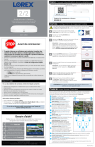
Публичная ссылка обновлена
Публичная ссылка на ваш чат обновлена.